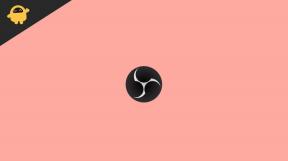Enkel metod att rota multilaser MS40S med Magisk [Ingen TWRP behövs]
Rooting Smartphone / / August 05, 2021
Multilaser MS40S är en av de senaste smartphonesna från Multilaser. Den körs på lager Android 8.1 Oreo som är optimerad för smartphones med låg specifikation. Om du använder den här enheten och vill aktivera root-åtkomst via Magisk, är den här guiden för dig. Här har vi delat de nödvändiga nedladdningarna, förkraven och en enkel metod att Root Multilaser MS40S med Magisk utan TWRP Recovery.
Som Android-användare vill de flesta av oss anpassa våra Android-enheter kraftigt. Att rota en Android-enhet öppnar de obegränsade möjligheterna till anpassningar som inkluderar installation rotade appar, viloläge som kör bakgrundsuppgifter, förbättrar batteriets livslängd, låser skärmen eller ändrar statusfältet, etc. Det erbjuder också avinstallation av systemappar, redigering / radering av systemrotfiler, installation av anpassade moduler och mer. Alla dessa saker kan inte vara möjliga utan att rota.

Innehållsförteckning
-
1 Vad är Magisk?
- 1.1 Förkrav:
- 1.2 Nödvändiga nedladdningar:
- 2 1. Steg för att extrahera och korrigera startbild med Magisk
-
3 2. Steg för att installera den lappade startbilden på Multilaser MS40S
- 3.1 Steg för att verifiera den systemlösa roten
Vad är Magisk?
Det finns två mest populära och mest använda rotningsmetoder som SuperSU och Magisk. Både SuperSU och Magisk erbjuder root-åtkomst men numera föredrar de flesta utvecklare och användare Magisk. Magisk är en systemfri root som möjliggör root-åtkomst över systemkomponenterna utan att det påverkar systemets kärnfiler.
Därför ändrar och lagrar Magisk de tillfälliga filerna i enhetens startpartition. Detta är en ganska säker metod och effektiv också. Det hindrar inte Googles SafetyNet-säkerhetsfunktion och andra bankappar fungerar också bra med Magisk. Magisk levereras med en Magisk Manager-app som erbjuder rotad enhetsstatus, nedladdning och installation av anpassade moduler på din enhet och mer.
Vänligen notera:
- Din enhetsgaranti kan ogiltigförklaras efter rooting.
- Rooting blockerar programvarans OTA-uppdateringar.
Låt oss nu titta på kraven, nedladdningarna och stegen för att Root Multilaser MS40S med Magisk.
Förkrav:
- Stock ROM och Boot Image File är endast för Multilaser MS40S-modellen.
- Se till att ta en fullständig säkerhetskopiering av din enhetsdata i början.
- Ladda ditt batteri åtminstone mer än 60%.
- Du behöver en PC / bärbar dator och en USB-kabel.
- Ladda ner alla nödvändiga filer nedan.
Nödvändiga nedladdningar:
- Ladda ner ADB och Fastboot filer. (Windows/MAC)
- Multilaser USB-drivrutiner - ladda ner och installera det på din dator.
- Ladda ner Magisk Manager-appen för din enhet.
- Multilaser MS40S lager-ROM - ladda ner på din dator.
- Ladda ner och installera SPD Flash Tool på din dator också.
Varning:
Att rota en enhet kommer att ogiltigförklara garantin på enheten. Vi är på GetDroidTips kommer inte att vara ansvarig för någon form av problem eller fel som uppstår på din enhet under eller efter att någon fil har blinkat eller följer den här guiden. Se till vad du gör. Alla felaktiga steg eller metoder kan sticka din enhet eller enheten kan fastna i bootloop. Vi rekommenderar att du tar en fullständig säkerhetskopia först och fortsätter på egen risk.
Låt oss gå över till rotstegen en efter en.
1. Steg för att extrahera och korrigera startbild med Magisk
- Du måste ladda ner och extrahera ROM till din dator.
- Anslut din enhet via USB-kabel och kopiera endast boot.img-filen från den extraherade mappen till enhetens lagring
- Öppna Magisk Manager-appen på din enhet. När en popup dyker upp om du vill installera Magisk väljer du Installera och väljer att installera igen.
- Klicka på "Patch Boot Image File".

- Gå till intern lagring och välj telefonens startavbild som du överförde tidigare.
- Vänta några sekunder. Magisk kommer att börja lappa upp startbilden.
- När startbilden har lappats kopierar du "patched_boot.img" från det interna lagringsutrymmet och ersätter den i samma extraherade ROM-mapp på din dator.
Nu måste du följa det andra steget för att blinka den lappade startavbildningsfilen.
2. Steg för att installera den lappade startbilden på Multilaser MS40S
Följ den givna länken för att installera Patched Boot Image på Multilaser MS40S:
Guide för att installera den lappade startbilden på Spreadtrum-enhetenRoot Multilaser MS40S via ADB Fastboot
I vissa fall, om ovanstående metod till Root Multilaser MS40S inte fungerar, försök sedan via ADB fastboot-metoden.
- När du har extraherat ADB Fastboot-verktyget måste du flytta den lappade startavbildningen till samma mapp. Håll ned Skift-tangenten och klicka på höger musknapp för att öppna kommandofönstret / PowerShell.
- Kör följande kommando i den öppna kommandotolken.
- Flash "patched_boot.img" för att installera Magisk och rota din Android-enhet:
fastboot flash boot patched_boot.img
- För enheter med A / B-partitionssystem använder du följande kommandon: fastboot flash boot_a patched_boot.img
fastboot flash boot_b patched_boot.img
Ersätt [patched_boot.img] med namnet på startavbildningsfilen du laddade ner följt av .img-tillägget.
- Den blinkande processen börjar. När du är klar, kör
omstart av fastboot
- Du är klar.
Steg för att verifiera den systemlösa roten
- Ladda ner och installera Magisk Manager APK och starta den.
- För att verifiera att du har en systemlös rot, kolla högst upp på skärmen och om du ser alla alternativ med Green Tick betyder det att du framgångsrikt har rotat och kringgått SafetyNet-funktionen.
Vi hoppas att den här guiden är till hjälp för dig och att du enkelt har rotat din Multilaser MS40S-enhet via Magisk. För eventuella frågor kan du fråga i kommentarerna nedan.
Jag började min karriär som bloggare 2014 och arbetade också på en Android-nischplattform för att få extra inkomst. Jag täcker ämnet om guider, programuppdateringar, anpassade ROM-uppdateringar och även produktgranskning. Jag är 24 år gammal, avslutad MBA (Master of Business Administration) från Sikkim Manipal University.
![Enkel metod att rota multilaser MS40S med Magisk [Ingen TWRP behövs]](/uploads/acceptor/source/93/a9de3cd6-c029-40db-ae9a-5af22db16c6e_200x200__1_.png)